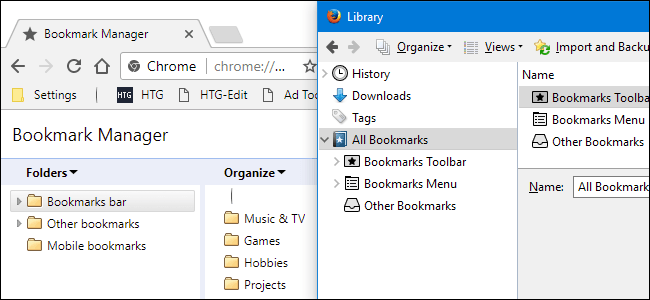
Cómo recuperar marcadores en Chrome Windows 10
Los marcadores de Chrome son una gran herramienta para ayudarlo a guardar y acceder a sus sitios web favoritos de manera rápida y fácil. Pero, ¿qué haces cuando faltan tus marcadores? Si está usando Chrome en Windows 10, no se preocupe, puede recuperar fácilmente sus marcadores. En este tutorial, te mostraremos Cómo recuperar marcadores en Chrome Windows 10.
- Abra Chrome en su dispositivo Windows 10
- Haga clic en los tres puntos verticales en la esquina superior derecha
- Seleccione "Marcadores" en el menú desplegable
- Haga clic en "Administrador de marcadores"
- Haga clic en "Organizar" y seleccione "Restaurar marcadores desde el archivo"
- Elija el archivo .bak en la ubicación a la que lo guardó
- Haga clic en "Restaurar" para recuperar el archivo

¿Cómo recupero los marcadores de Google Chrome?
Si ha perdido o eliminado accidentalmente sus marcadores de Chrome, puede recuperarlos fácilmente. Google Chrome almacena todos los marcadores en un solo archivo, por lo que puede restaurarlos restaurando el archivo. Aquí le mostramos cómo hacerlo:
- Abra Windows Explorer y escriba la siguiente ruta en la barra de direcciones: "%userProfile%\ appData \ local \ google \ chrome \ data de usuario".
- En la carpeta de datos del usuario, busque el archivo llamado "marcadores" (no tendrá una extensión de archivo).
- Copie el archivo de marcadores a otra ubicación en su computadora como copia de seguridad. En caso de que no desee sobrescribir sus marcadores actuales, puede cambiar el nombre del archivo.
- Copie el archivo de copia de seguridad a la carpeta de datos del usuario y reemplace el archivo existente.
- Reinicie Google Chrome, y debería ver todos sus marcadores restaurados.
¿Cómo recupero todos mis marcadores?
Si ha perdido todos sus marcadores, ¡no se asuste! Es fácil recuperarlos. Dependiendo del navegador web y el tipo de computadora que esté utilizando, hay algunas formas diferentes de recuperar sus marcadores.
Para los usuarios de Firefox y Chrome, los marcadores se almacenan en un archivo HTML. Para acceder a este archivo, abra el navegador, haga clic en el botón de menú (tres líneas horizontales en la esquina superior derecha de la ventana) y seleccione "marcadores". Luego puede hacer clic en "Mostrar todos los marcadores" para abrir una ventana de biblioteca. En la ventana de la biblioteca, haga clic en el botón "Importar y respaldo" y seleccione "Restaurar". Seleccione el archivo HTML que desea restaurar y haga clic en "Abrir". Sus marcadores serán restaurados.
Para los usuarios de Windows con Internet Explorer, los marcadores se almacenan en una carpeta en su computadora. Para acceder a esta carpeta, abra el explorador de archivos y vaya a c:/usuarios/
Para los usuarios de Mac con Safari, los marcadores se almacenan en un archivo HTML. Para acceder a este archivo, abra el navegador, haga clic en el menú Archivo y seleccione "Exportar marcadores". Seleccione la ubicación que desea guardar el archivo HTML, ingrese un nombre para el archivo y haga clic en "Guardar". Luego puede copiar el archivo HTML en una carpeta diferente o a una unidad externa. Para restaurar los marcadores, abra el navegador, haga clic en el menú Archivo y seleccione "Importar desde". Seleccione el archivo HTML que desea restaurar y haga clic en "Abrir". Sus marcadores serán restaurados.
¿Por qué perdí todos mis marcadores en Chrome?
Hay varias razones por las que puede haber perdido todos sus marcadores en Chrome. Una de las causas más comunes es que los marcadores se eliminaron accidentalmente. Otra posible causa es que recientemente despejó sus datos de navegación o reinstaló Chrome. También es posible que Chrome haya sufrido la corrupción de datos, lo que puede conducir a la pérdida de marcadores.
Si recientemente aclaró sus datos de navegación, entonces sus marcadores pueden haberse eliminado. Para verificar si este es el caso, haga clic en el menú Chrome y seleccione "Historial". Si no ve ningún marcador en la lista de historial, entonces es probable que sus marcadores se eliminaran cuando despejó sus datos de navegación. Puede restaurar los marcadores seleccionando "Marcadores" en el menú Chrome y luego seleccionando "Mostrar todos los marcadores".
Si cree que sus marcadores se perdieron debido a la corrupción de datos, entonces puede intentar restaurar Chrome a una versión anterior. Para hacer esto, haga clic en el menú Chrome y seleccione "Configuración". Luego, desplácese hacia abajo hasta la parte inferior de la página y haga clic en "Avanzado". En la sección avanzada, seleccione "Restaurar la configuración a sus valores predeterminados originales". Esto restaurará a Chrome a una versión anterior, que puede restaurar sus marcadores.
¿Cómo restauro mi bar de marcadores en Chrome Windows 10?
Si ha eliminado o perdido accidentalmente su barra de marcadores en Chrome en Windows 10, puede restaurarlo fácilmente.
Primero, abra Chrome y haga clic en los tres puntos verticales en la esquina superior derecha de la ventana. Luego, seleccione Marcadores del menú desplegable y haga clic en Show Bookmarks Bar. Esto mostrará su bar de marcadores en la parte superior de la ventana.
Si no puede encontrar su bar de marcadores, puede intentar restaurarlos desde la copia de seguridad. Para hacer esto, abra Chrome y haga clic en los tres puntos verticales en la esquina superior derecha de la ventana. Seleccione Marcadores y luego haga clic en Importar marcadores y configuraciones. Seleccione el archivo HTML de marcadores en el menú desplegable y seleccione el archivo de copia de seguridad que guardó anteriormente. Esto restaurará su bar de marcadores desde la copia de seguridad.
Si no tiene una copia de seguridad, puede agregar manualmente sus marcadores a los marcadores. Para hacer esto, abra Chrome y haga clic con el botón derecho en los marcadores. Seleccione Agregar página e ingrese los detalles de la página que desea agregar. Esto agregará la página a su barra de marcadores. Puede repetir este proceso para agregar más marcadores.
Herramienta de recuperación de marcadores de Chrome
Las herramientas de recuperación de marcadores de Chrome le permiten recuperar marcadores perdidos del navegador Chrome en Windows 10. Ya sea que haya eliminado accidentalmente un marcador o haya perdido marcadores debido a un bloqueo de navegador, estas herramientas pueden ayudarlo a restaurar los marcadores perdidos.
Estos son los pasos para recuperar marcadores en Chrome en Windows 10:
- Abra el navegador Chrome.
- Haga clic en los tres puntos en la esquina superior derecha del navegador y elija Bookmarks> Bookmark Manager.
- En la ventana del administrador de marcadores, haga clic en los tres puntos en la esquina superior derecha y seleccione Restaurar.
- Elija el archivo de marcadores que desea restaurar y haga clic en abrir.
- Sus marcadores serán restaurados.
Además de los pasos anteriores, también puede usar un software de terceros para recuperar sus marcadores. Estas herramientas pueden escanear su computadora Windows 10 para marcadores de Chrome y ayudarlo a recuperarlas rápida y fácilmente.
Cómo recuperar marcadores en Chrome Windows 11
Los marcadores son una excelente manera de guardar las páginas web que visita para referencia futura. Si recientemente actualizó a Windows 10 y perdió sus marcadores, puede ser frustrante intentar encontrarlos. Afortunadamente, es fácil recuperar marcadores en Chrome Windows 10.
Para comenzar, abra su navegador Chrome y haga clic en el menú en la esquina superior derecha. Este menú parece tres puntos verticales. Luego haga clic en "Marcaderos" y seleccione "Bardermark Manager". En la ventana del administrador, haga clic en "Organizar" y seleccione "Restaurar marcadores desde el archivo". Se le pedirá que seleccione el archivo donde desea restaurar los marcadores. Elija el archivo y haga clic en "Abrir". Sus marcadores serán restaurados y puede comenzar a usarlos nuevamente.
Si los marcadores no se almacenaban en un archivo, aún puede recuperarlos. Haga clic en el menú nuevamente y seleccione "Configuración". Desplácese hacia abajo y haga clic en "Configuración avanzada". En "Contraseñas y formularios", haga clic en "Administrar contraseñas". Esto abrirá una ventana con todas sus contraseñas y marcadores guardados. Seleccione los marcadores que desea restaurar, haga clic en "Importar" y se restaurarán.
La recuperación de marcadores en Chrome Windows 10 es un proceso fácil. Con solo unos pocos clics, puede restaurar sus marcadores y comenzar a usarlos nuevamente.
Cómo recuperar marcadores en Chrome Windows 7
Los marcadores de los navegadores son una excelente manera de acceder rápidamente a páginas web importantes. Sin embargo, puede ser increíblemente frustrante cuando eliminas accidentalmente tus marcadores en Chrome o cuando se pierden debido a un bloqueo de computadora. Afortunadamente, hay una manera de recuperar sus marcadores en Chrome Windows 10.
- Abra el navegador Chrome en su computadora con Windows 10.
- En la esquina superior derecha, haga clic en los tres puntos verticales.
- En el menú desplegable, seleccione Configuración.
- Desplácese hacia abajo hasta la parte inferior de la página y haga clic en Avanzado.
- Desplácese hacia abajo hasta la parte inferior de la página y seleccione la opción etiquetada Restablecer y limpiar.
- En la sección Restablecer y limpiar, haga clic en la configuración de restauración de sus valores predeterminados originales.
- Aparecerá una ventana emergente pidiéndole que confirme. Haga clic en Restablecer la configuración.
- Sus marcadores de Chrome ahora deberían ser restaurados.
Si los pasos anteriores no funcionan, puede probar el siguiente método. Abra el navegador Chrome en su computadora Windows 10 y haga clic en los tres puntos verticales en la esquina superior derecha. En el menú desplegable, seleccione Marcadores seguidos por Bookmark Manager. En la ventana del administrador de marcadores, haga clic en Organizar en la esquina superior izquierda. Seleccione Restaurar marcadores en el menú desplegable. Seleccione la copia de seguridad más reciente de sus marcadores y haga clic en Abrir. Esto debería restaurar sus marcadores a la forma en que estaban antes de que se perdieran.
Cómo recuperar marcadores en Chrome después de la actualización
Si recientemente ha actualizado Chrome en su computadora con Windows 10 y ha perdido sus marcadores, no hay que preocuparse. Hay varios pasos simples que puede tomar para restaurar sus marcadores y volver a funcionar en muy poco tiempo.
- Abra Chrome y haga clic en los tres puntos verticales en la esquina superior derecha de la ventana. Luego, seleccione Bookmarks> Bookmark Manager.
- En la ventana del administrador de marcadores, haga clic en los tres puntos verticales en la parte superior derecha y seleccione Restaurar marcadores.
- Aparecerá una ventana emergente pidiéndole que confirme la restauración. Seleccione Restaurar para continuar.
- Sus marcadores ahora serán restaurados al estado en el que se encontraban antes de la actualización.
Alternativamente, si tiene una copia de seguridad de sus marcadores, puede restaurarlos yendo a Bookmarks> Bookmark Manager> Importar marcadores y configuraciones. Luego, seleccione el archivo de copia de seguridad y haga clic en el botón Abrir. Sus marcadores ahora serán restaurados al estado que estaban en la copia de seguridad.
Recuerde siempre mantener una copia de seguridad de sus marcadores, ya que esto puede ayudarlo a restaurarlos en caso de problemas inesperados.
Recuperar marcadores de Chrome del disco duro
Si está buscando recuperar sus marcadores en Chrome para Windows 10, el proceso es relativamente sencillo y se puede completar en algunos pasos simples.
Primero, deberá navegar a la carpeta "Datos de usuario" en el explorador de archivos de su computadora. Esto generalmente se encuentra en la carpeta AppData dentro de la carpeta local en la unidad C. Aquí encontrará una carpeta titulada "Chrome", que contiene una carpeta etiquetada como "predeterminada". En la carpeta predeterminada encontrará un archivo llamado "marcadores".
A continuación, debe crear una copia de copia de seguridad del archivo de marcadores. Para hacer esto, haga clic derecho en el archivo de marcadores y seleccione "Copiar". Luego, haga clic derecho en cualquier lugar del Explorador y seleccione "Pegar". Esto creará un duplicado del archivo con el nombre "Copia de marcadores". Cambie el nombre de este archivo a algo como "copia de seguridad de marcadores".
Finalmente, debe eliminar el archivo de marcadores original. Seleccione el archivo y presione la tecla Eliminar en su teclado. Esto eliminará el archivo de la carpeta.
Una vez que el archivo haya sido eliminado, reinicie su computadora. Cuando la computadora haya terminado de reiniciar, abra el navegador Chrome. Ahora debería ver que los marcadores de su archivo de copia de seguridad se han restaurado.
Cómo recuperar marcadores en Chrome en Mac
Si está utilizando Google Chrome en una computadora con Windows 10 y ha perdido sus marcadores, puede recuperarlos fácilmente. En primer lugar, abra el navegador Chrome y haga clic en el menú de tres puntos en la esquina superior derecha. Seleccione "Marcadores" en el menú desplegable, luego haga clic en "Bookmark Manager". En la ventana del administrador de marcadores, haga clic en el menú de tres puntos nuevamente y seleccione "Importar marcadores". Se abrirá una ventana con una lista de navegadores para elegir. Seleccione "Google Chrome" y haga clic en "Continuar".
A continuación, la ventana le pedirá que seleccione el archivo de marcadores. Navegue a su carpeta de perfil de usuario de Chrome, que se ubicará en c:/usuarios/"yourusername"/appData/local/google/chrome/user data/default, y seleccione el archivo "marcadores". Haga clic en "Abrir" y se le pedirá que confirme la importación. Haga clic en "Aceptar" y sus marcadores serán restaurados.
Si tiene otras carpetas de perfil de usuario de Chrome, también puede seleccionar el archivo "Bookmarks" de los para restaurar los marcadores.
Marcadores de cromo sobrescritos
Si sus marcadores han sido sobrescribidos en Chrome y está ejecutando Windows 10, tiene varias opciones para recuperarlos.
La primera opción es usar una copia de seguridad reciente de sus marcadores. Chrome almacena una copia de seguridad de sus marcadores en la carpeta \ Users \
La segunda opción es usar una herramienta de recuperación. Estas herramientas están disponibles en línea y le permiten recuperar datos eliminados de Chrome. Para usar una de estas herramientas, debe descargar e instalar el software en su PC. Una vez que esté instalado, puede escanear la carpeta Chrome y recuperar cualquier marcador que se haya eliminado.
Finalmente, también puede recrear manualmente los marcadores en Chrome. Este puede ser un proceso laborioso, pero es posible hacerlo. Para recrear manualmente los marcadores, deberá abrir el navegador Chrome e ingresar manualmente la URL, el nombre y otra información para cada marcador que desea recrear.
Recuperar marcadores eliminados Chrome Android
Recuperar sus marcadores eliminados en Chrome en Windows 10 puede ser una tarea tediosa. Afortunadamente, hay algunas maneras de tratar de recuperarlos.
La primera forma de recuperar marcadores eliminados en Chrome es restaurar el perfil de su navegador. Esto se puede hacer navegando al menú Chrome, haciendo clic en Configuración, seleccionando avanzado y seleccionando la configuración de restauración a sus valores predeterminados originales. Esto restablecerá completamente su navegador, por lo que cualquier nuevo marcador o cambio desde su última copia de seguridad se perderá.
La segunda forma de recuperar marcadores eliminados en Chrome es buscarlos en la historia de su navegador. Para hacer esto, abra Chrome y escriba Chrome: // Historial en la barra de direcciones. Esto abrirá una página que muestra toda la historia de su navegador. Busque cualquier marcador que se eliminara previamente y agregue hacia atrás.
La tercera forma de recuperar marcadores eliminados en Chrome es usar una herramienta de terceros. Hay muchos programas de terceros disponibles que pueden ayudarlo a recuperar sus marcadores eliminados. Estos programas están diseñados para detectar marcadores eliminados y restaurarlos a su navegador. Asegúrese de investigar cualquier programa antes de descargarlo, ya que algunos pueden contener software malicioso.
Finalmente, si ha respaldado recientemente su perfil de Chrome, puede recuperar sus marcadores eliminados de la copia de seguridad. Esto requiere que acceda al archivo de copia de seguridad, que se puede hacer navegando al menú Chrome, seleccionando configuraciones, haciendo clic en Advanced y seleccionando Administrar datos de su navegador. Desde aquí, puede encontrar el archivo de respaldo y restaurarlo para recuperar sus marcadores.
Recuperar sus marcadores eliminados en Chrome en Windows 10 puede ser una tarea difícil, pero con las herramientas adecuadas, se puede hacer. Siempre es una buena idea hacer una copia de seguridad de los datos de su navegador en caso de que ocurra algo, por lo que siempre puede recurrir a una copia de seguridad para restaurar sus marcadores.
Cómo restaurar marcadores eliminados en Google Chrome (2022)
En conclusión, la recuperación de marcadores en Chrome Windows 10 nunca ha sido más fácil. Con los pasos descritos anteriormente, puede recuperar sus marcadores rápida y fácilmente en cuestión de minutos. Ya sea que los eliminó accidentalmente o que su navegador se bloqueó, los pasos proporcionados aquí pueden ayudarlo a recuperar sus marcadores y volver a navegar por la web. Con solo unos pocos clics, puede volver a donde lo dejó.




